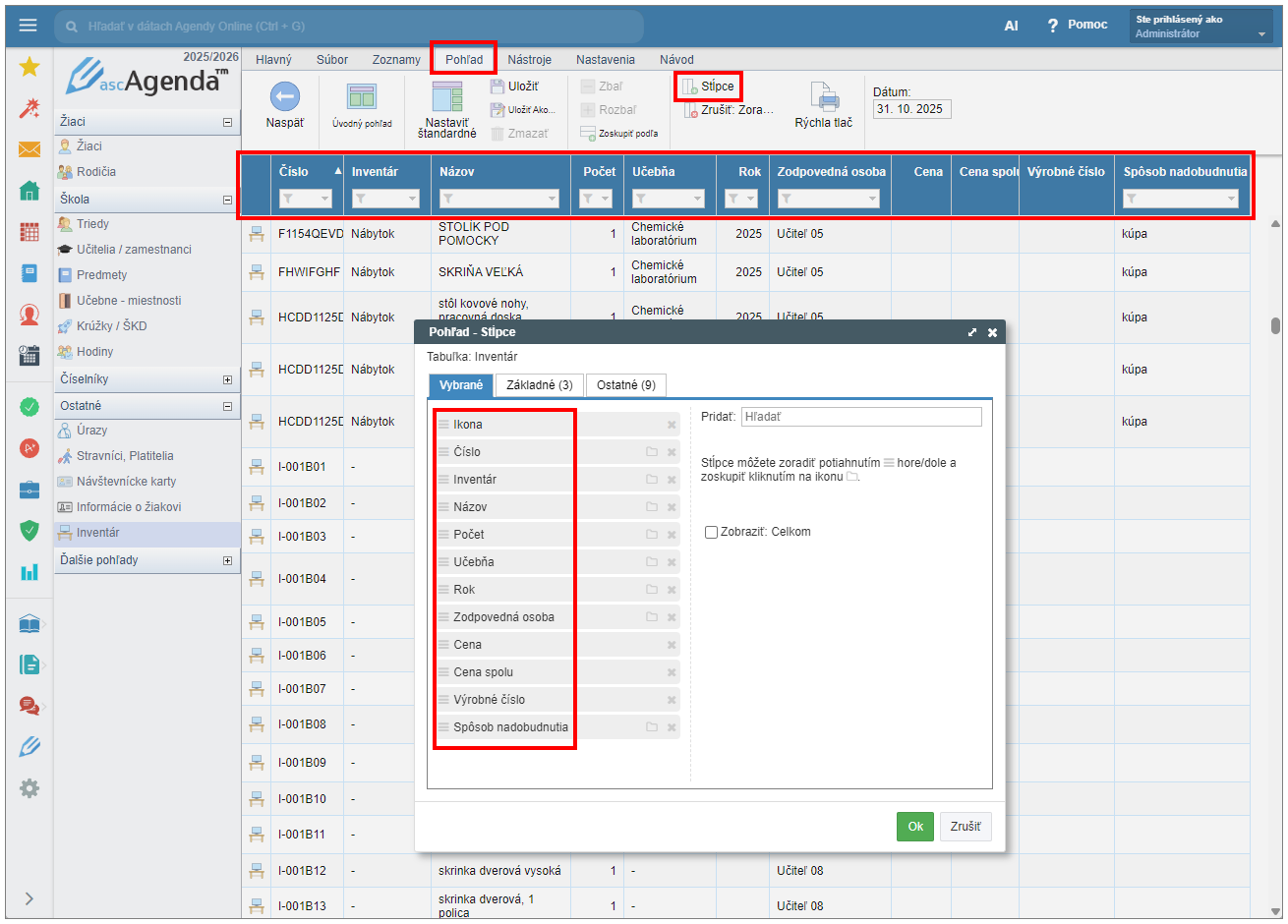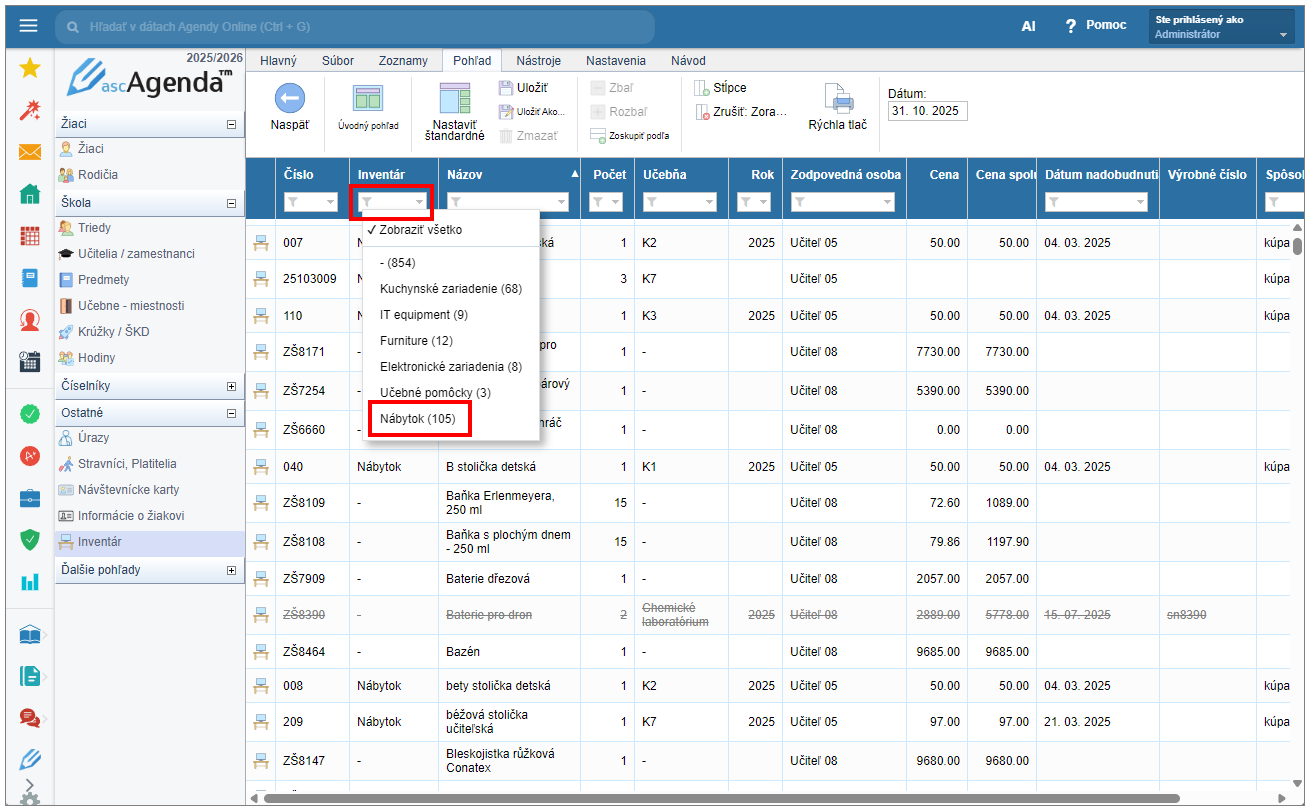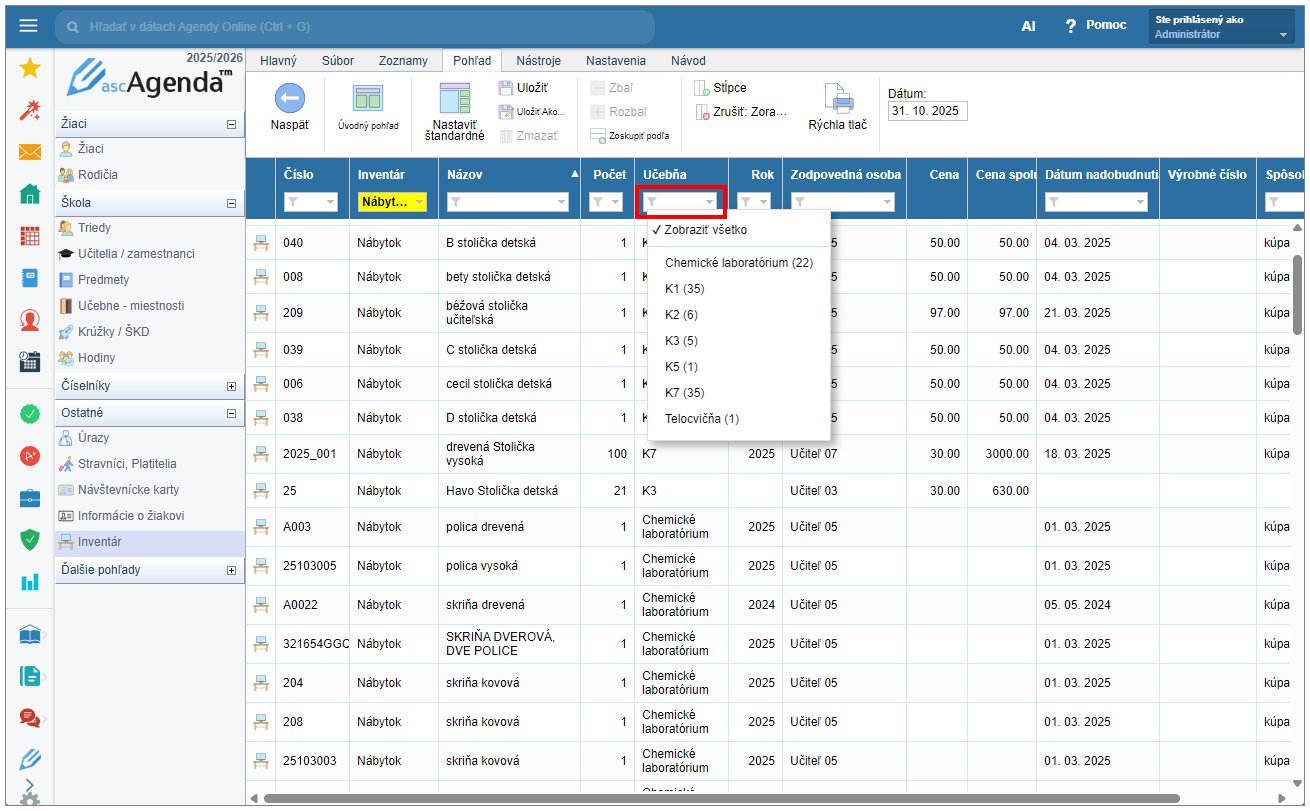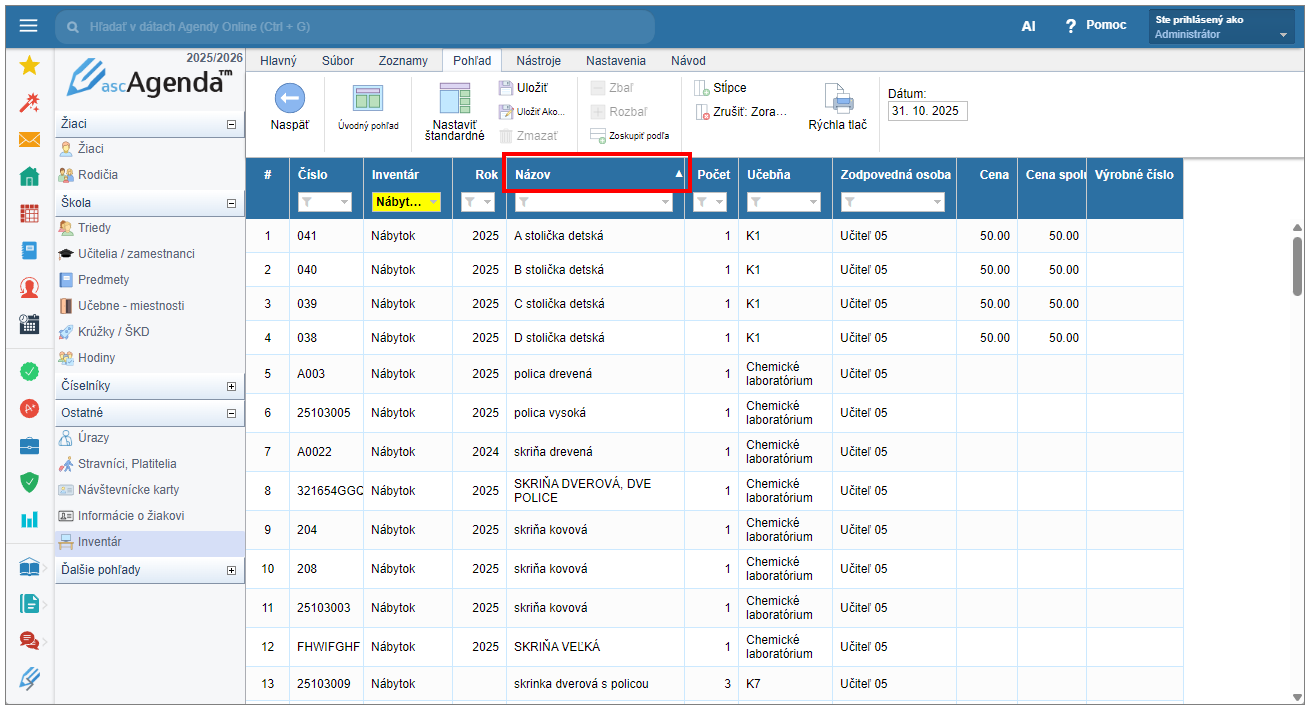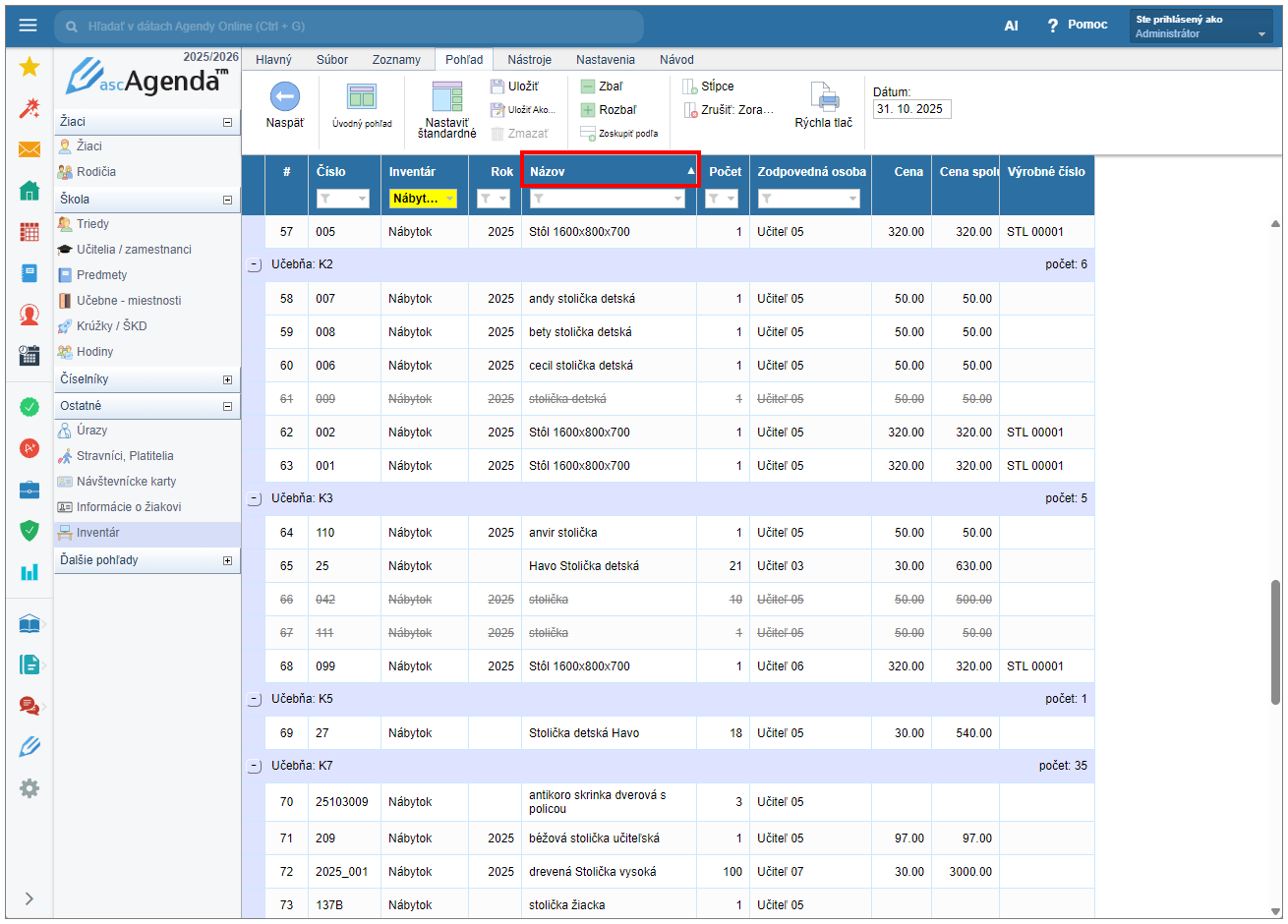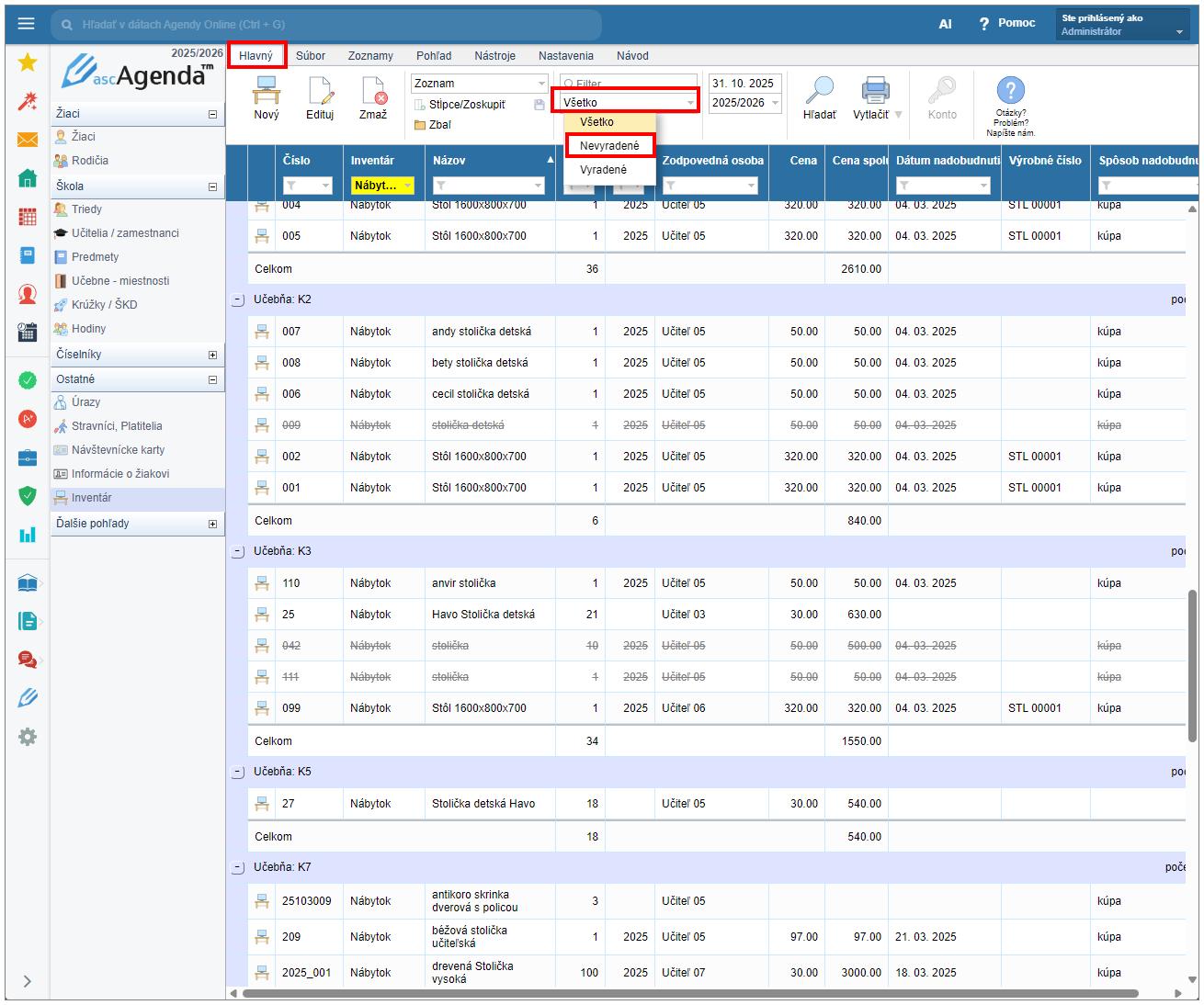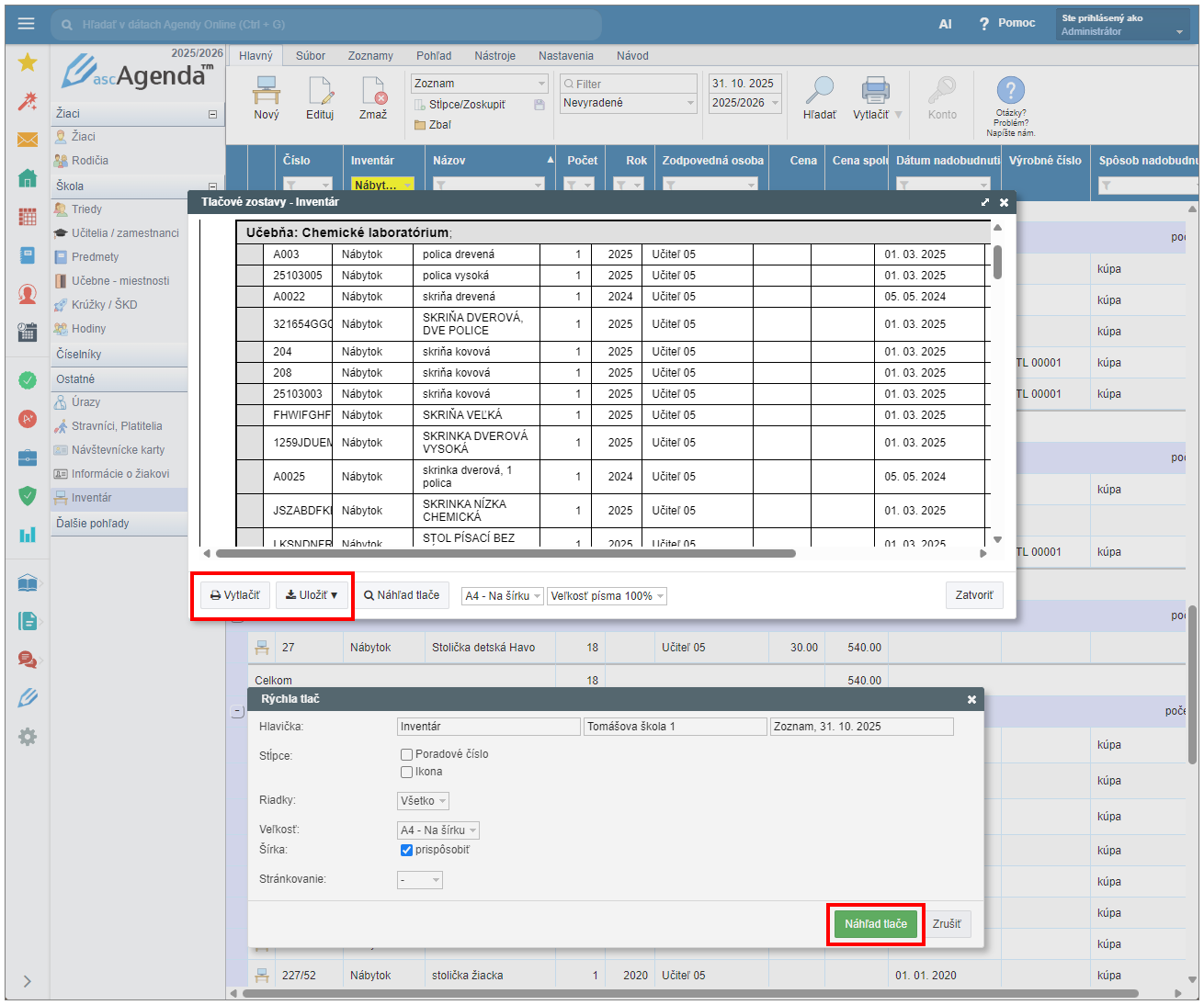Ako si pripraviť tlačovú zostavu inventárnych položiek?
Tlačová zostava v module Inventár vychádza z usporiadania Vami zostaveného Pohľadu.
Pohľad si môžete prispôsobiť zobrazením / skrytím stĺpcov s jednotlivými parametrami, usporiadaním stĺpcov, zoradením položiek podľa parametrov, zoskupením položiek podľa parametrov s voľbou možnosti zobrazovať súčty určitých parametrov skupiny aj celku, filtrovaním položiek podľa parametrov. Pohľad si môžete uložiť, vytlačiť, exportovať.
Zvoľte stĺpce, ktoré chcete zobraziť, ich usporiadanie, zoskupenie položiek a nastavte zobrazovanie celkových súčtov.
Ako v Pohľade zobraziť a skryť stĺpce s údajmi, usporiadať stĺpce, zoskupiť položky, zobraziť súčty?
Filtrovanie zoznamu uskutočníte výberom položky z roletového menu, ktoré sa zobrazí po kliknutí na okienko pod nadpisom požadovaného stĺpca.
Filtrovať môžete kombinovaním filtrov vo viacerých stĺpcoch.
Pri uložení Pohľadu sa nastavenie filtrovania nezaznamenáva.
Zoradenie položiek v zozname dosiahnete kliknutím na nadpis v riadku hlavičky požadovaného stĺpca. Vedľa nadpisu sa zobrazí zoraďovacia značka - trojuholník, otočený podľa smeru zoraďovania.
Pri zapnutom zoskupovaní budú zoradené položky v každej skupine samostatne. Nastavenie zoraďovania je zaznamenané pri uložení Pohľadu.
Nastavený pohľad, s prípadne použitými filtrami, môžete vytlačiť.
Pred tlačou, v záložke "Hlavný", nastavte, či sa budú zobrazovať len Nevyradené položky, alebo majú byť zobrazené Všetky položky, prípadne len Vyradené položky.
Zobrazené vyradené položky sa zarátavajú do súčtov všetkých položiek!
V záložke “Pohľad” vyberte ikonu “Rýchla tlač”.
V zobrazenom okne zvoľte požadované nastavenia a vyberte “Náhľad tlače”.
V prípade, že nie ste spokojný, kliknite “Zatvoriť” v okne náhľadu a upravte nastavenia. Ak je všetko v poriadku, vyberte “Vytlačiť” / “Uložiť”.
Pozri tiež:
Ako zadefinujem rôzne typy inventáru?
Ako upraviť viac položiek naraz?
Ako uložiť alebo exportovať zostavený Pohľad?
Inventár

 English
English  Deutsch
Deutsch  España
España  Francais
Francais  Polish
Polish  Russian
Russian  Čeština
Čeština  Greek
Greek  Lithuania
Lithuania  Romanian
Romanian  Arabic
Arabic  Português
Português  Indonesian
Indonesian  Croatian
Croatian  Serbia
Serbia  Farsi
Farsi  Hebrew
Hebrew  Mongolian
Mongolian  Bulgarian
Bulgarian  Georgia
Georgia  Azerbaijani
Azerbaijani  Thai
Thai  Turkish
Turkish  Magyar
Magyar